2-8、リグ組み立て編「ビデオカードのドライバをインストールする」
ビデオカードを1枚取り付けたら、ドライバをインストールする。
組み立てのポイント
- ビデオカードを認識しないときは、パーツやケーブルの接続が中途半端になってないかまず確認する
- ネット回線に繋がないので、ドライバのインストールはビデオカード付属のDVDから行う
ビデオカードが認識されているか確認
Windows10を起動する
電源ユニットの電源ケーブルをコンセントに差し込む。
電源ユニットのスイッチをON(「-」の印字がある側が凹んだ状態)にする。
マザーボード上の「PWRBTN1」の印字がある丸いボタン(電源ボタン)を押す。
デバイスマネージャーを開く
Windows10が起動したら、キーボードの「Windows」キーを押しながら「X」キーを押す。
左下にメニューが表示されたら「デバイスマネージャー」をクリックする。
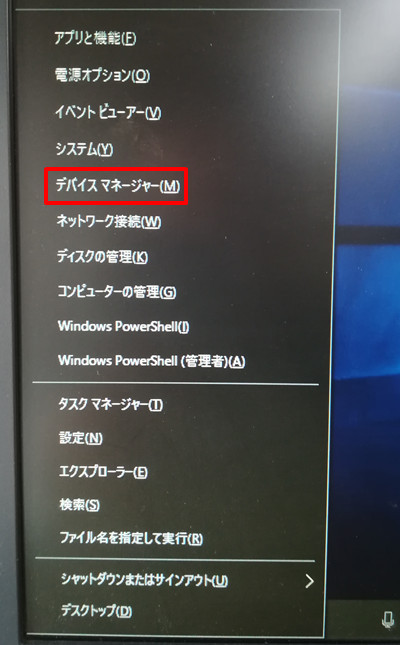
ディスプレイアダプターの表記を確認する
「ディスプレイアダプター」の項目に、ドライバ不明の(黄色の「!」マークが付いている)「Microsoft 基本ディスプレイ アダプター」が追加されて2個になっているか確認する。

ドライバのインストール
ドライバ用DVDを挿入する
ビデオカードに同封してあるドライバ用DVDをDVDドライブに挿入する。
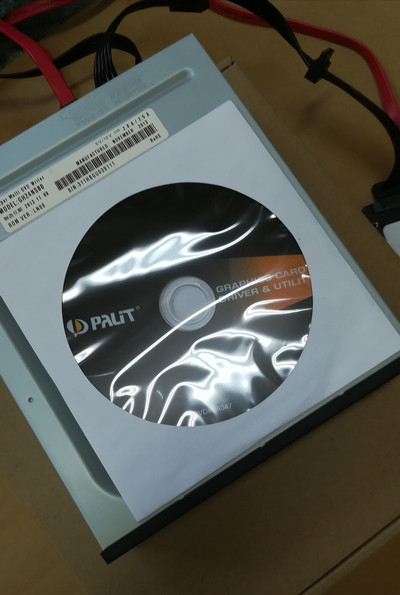
しばらく待つと操作方法を尋ねてくるので、「DVDSetup.exeの実行」を選ぶ。

もし表示されない場合は、エクスプローラから直接「DVDSetup.exe」を実行する。
ウィザードに従ってインストールを進める
しばらく待つとウィザード画面が表示される。
あとはウィザード画面に従って、ドライバをインストールしていく。
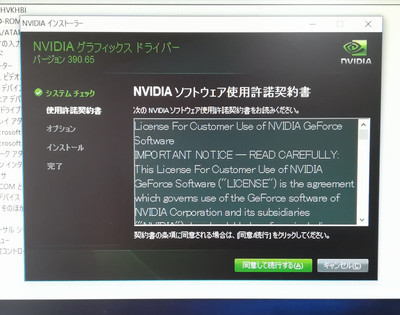
インストールが終了したら再起動する
インストールが終了するとPCの再起動を求められるので、その指示に従う。
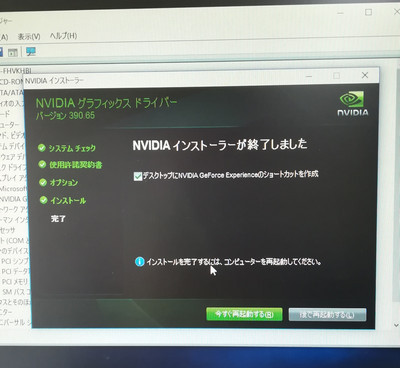
ドライバが正常に動いているか確認
再度デバイスマネージャーを開く
PCを再起動したら、キーボードの「Windows」キーを押しながら「X」キーを押して、メニューの「デバイスマネージャー」をクリックする。
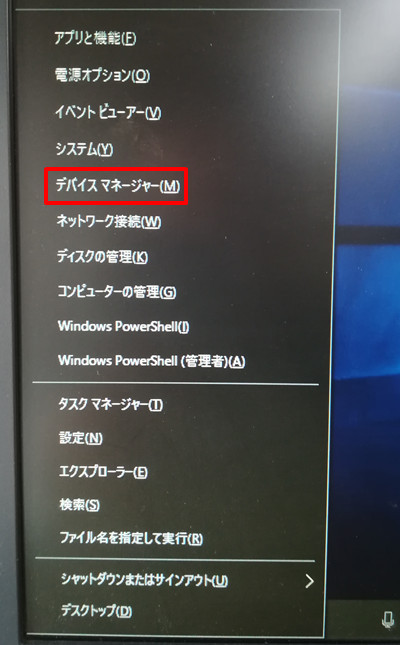
ディスプレイアダプターの表記を確認する
「ディスプレイアダプター」の項目で、「Microsoft 基本ディスプレイ アダプター」が「NVIDIA GeForce GTX 1060 6GB」に変わっていることを確認する。
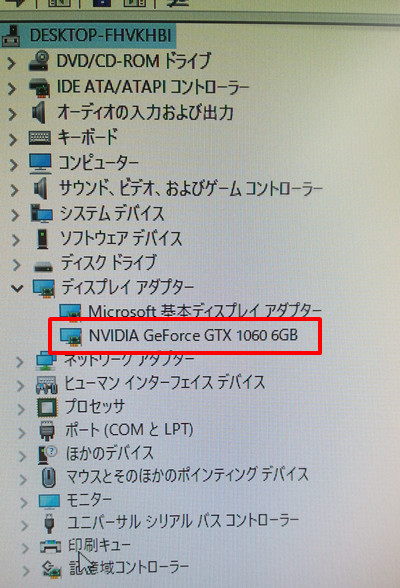
デバイスの状態を確認する
「NVIDIA GeForce GTX 1060 6GB」を右クリックして「プロパティ」を表示する。
「デバイスの状態」の項目が「このデバイスは正常に動作しています。」となっているか確認する。
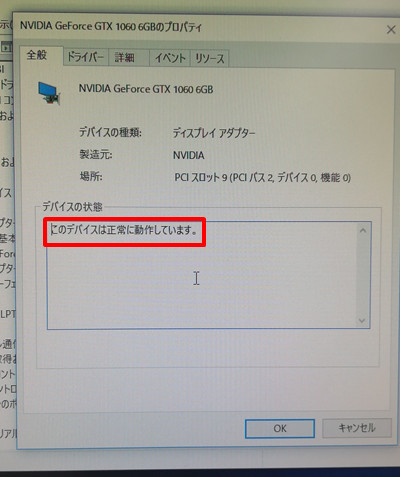
電源を切る
Windows10をシャットダウンする
確認したらドライバ用DVDをDVDドライブから取り出して、PCの電源を切る(シャットダウンする)。
電源ユニットの電源を切る
PCの電源を切ったら、電源ケーブルをコンセントから抜く。
さらに、電源ユニットのスイッチもOFF(「○」の印字がある側が凹んだ状態)にする。
DVDドライブを外す
この先DVDドライブが必要となる場面はないので、マザーボードから切り離す。
SATAで接続しているのは、SSDだけになる。

最後の確認
これで、ビデオカードのドライバのインストールは完了。
ビデオカードを1枚接続したあとの電源ユニット使用状況。

次は、2枚目のビデオカードを取り付ける。